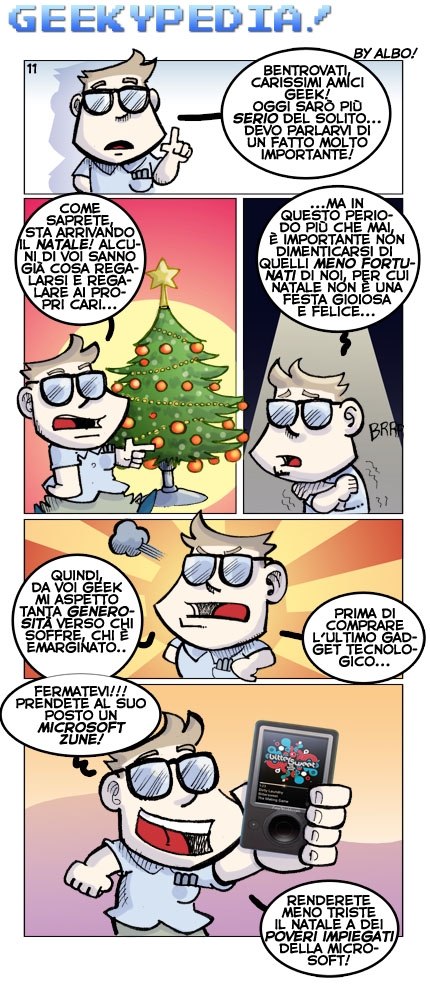Anche chi non è un vero geek ormai sa che la caratteristica principale che ha reso così famosi i blog, oltre alla facilità tramite la quale pubblicare i contenuti, è la massima interazione che i lettori possono avere con il blogger grazie ai commenti.
Tutto ciò vuol dire che il cuore di un blog è dato dal rapporto stretto tra il blogger ed i suoi lettori, quindi se avete un blog dove purtroppo i commenti latitano questo è proprio il vostro giorno fortunato, in quanto oggi vogliamo suggerirvi ben 5 modi per invogliare i lettori del vostro blog a commentare. Buona lettura.
1. Invitare a commentare l’articolo: Uno dei metodi principali per invogliare i lettori a commentare un post è quello più semplice: chiederglielo espressamente.
2. Rispondere sempre ai commenti: Come già detto in precedenza, il cuore di un blog è dato dal rapporto stretto tra il blogger ed i suoi lettori, quindi è indispensabile rispondere ogni volta possibile a tutte le domande poste e partecipare ad eventuali dibattiti sviluppatisi proprio nei commenti ad un articolo.